تغییر دامنه سایت وردپرس
تغییر دامنه سایت خود را می توانید تغییر بدهید اما شاید نگران این باشید که تمام زحماتی که برای سایت کشیده اید تا سایت تان در گوگل در رتبه ی خوبی قرار بگیرد را از دست بدهید به همین خاطر ما امروز می خواهیم به شما آموزش تغییر دامنه وردپرس در گوگل وبمستر را یاد دهیم تا بدون نگرانی از از دست دادن رتبه به تغییر دامنه وردپرس خود بپردازید.
روش تغییر دامنه سایت وردپرس شما
در ابتدا باید دامنه و هاست خود را بخرید و dns ها را تنظیم و پیکربندی کنید و این فرآیند حدود ۷۲ ساعت زمان لازم دارد.
سپس وارد هاست خودتان بشوید و فایل htaccess. را پیدا کنید و آن را باز کنید.
کدی که در زیر قرار گرفته را در داخل فایل htaccess. قرار دهید.
[php]Options +FollowSymlinks
RewriteEngine On
RewriteCond %{HTTP_HOST} ^olddomain.com [NC]
RewriteRule ^(.*)$ http://www.newdomain.com/$۱ [L,R=۳۰۱]
RewriteCond %{HTTP_HOST} ^www.olddomain.com [NC]
RewriteRule ^(.*)$ http://www.newdomain.com/$۱ [L,R=۳۰۱][/php]
در کد بالا به جای olddomain.com نام دامنه ی قبلی سایت خود را بنویسید و به جای newdomain.com نام دامنه ی جدیدی که دارید بنویسید.
بعد از اینکه تغییرات بالا را در فایل htaccess. انجام دادید آن را ذخیره کنید.
سپس برای تغییر دامین در وبمستر به آدرس https://www.google.com/webmasters/tools بروید.
وقتی وارد سایت بالا شدید دامنه ی خود را انتخاب کنید و روی آن کلیک کنید.
وارد آیکون چرخ دنده که در سمت راست بالا قرار دارد بشوید و روی گزینه ی change of address کلیک کنید.
اکنون صفحه ی زیر برای شما باز می شود که شامل ۴ بخش است که به ترتیب هر یک را توضیح میدهیم.
از بخش اول Pick your new site from the list روی گزینه ی روبروی آن یعنی New Site بروید و دامنه ی جدیدی که میخواهید را وارد کنید .
در صورتی که دامنه مورد نظر شما در این بخش وجود نداشت در بخش Pick your new site from the list با کلیک بر روی گزینه add it now دامنه جدید خود را به وبمستر Tools اضافه کنید.
از قسمت دوم Confirm that ۳۰۱-redirects work properly روی گزینه ی روبروی آن یعنی chek کلیک نمایید.
از قسمت سوم Check that verification methods are still present روی گزینه ی روبه روی آن یعنی confirm کلیک کنید.
از قسمت چهارم Submit the change of address request روی گزینه ی روبروی آن submit کلیک نمایید.
وقتی تمام مراحل بالا را درست انجام دهید گوگل به شما پیام تغییر موفق دامنه ی سایت را میدهد.
مطالب مرتبط:
کاهش دادن حجم تصاویر در وردپرس توسط افزونه Optimus
افزونه حذف اکانت کاربر توسط خودش در وردپرس با Delete Me
افزونه نمایش پست های مرتبط در وردپرس
منبع: تیکتم – ارائه دهنده مقالات: سئو وردپرس – جلوگیری از هک وردپرس – خطاهای وردپرس





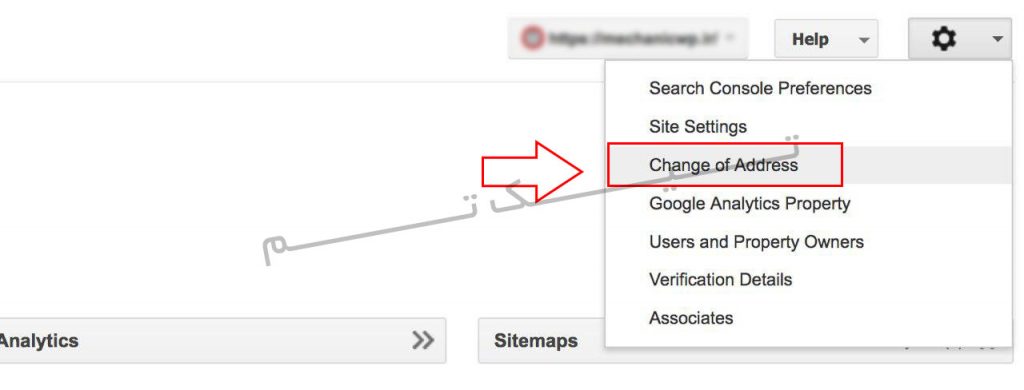

سلا ممنون استفاده کردم از آموزش ولی یک ایمیل با این متن اومده نمیدونم بزنم یا نه
Recommended action:
Confirm your new domain
If you have not made this change or have made it erroneously, you can withdraw your request in the change of address tool.
Review request